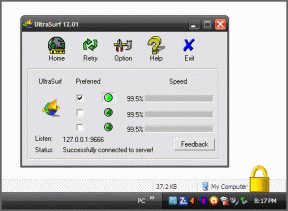Како користити референтне функције у МС Екцел-у 2013
Мисцелланеа / / November 29, 2021
Прикупљање података у Мицрософт Екцел-у није тако тешко. Али, сортирање, потврђивање, прилагођавање, тражење вредности а то је прилично тешко. Неке функције можда нису толико популарне као друге, али ако их знате, то ће вам знатно смањити оптерећење.

Погледајмо референтне функције у МС Екцел-у.
Шта су они?
Када желите да пронађете подударање (не као Тиндер), можда ћете морати дуго да скенирате у Екцел листу који је препун података. Али, постоје функције које ће обавити тежак посао уместо вас, под условом да их користите на прави начин.
Све што треба да урадите је да наведете вредност коју тражите, опсег за претрагу и (опциони) аргумент о томе како да извршите претрагу. Обично је овај аргумент одређен бројем 0, што значи да желите тачно подударање.
Како то функционише?
Дакле, рецимо да јеси претражујући велику Екцел датотеку за одређену вредност и функцију која ју је пронашла у 3. реду, функција Матцх ће вратити вредност 3. Функције подударања раде заједно са индексним функцијама, понекад Матцх обезбеђује индекс за функцију индекса.

Ок, не дозволите да вас то збуни. Погледајмо директан пример где је коришћена Екцел листа налога против добити. Овде тражимо максималну зараду, али такође гледамо и количину поруџбине која јој одговара. Пошто је то једноставан лист, можемо их лако одредити, али шта ако је 10 пута сложенији?

Тада морамо знати формуле. И урадите то у Профит ред, морам једноставно да унесем формулу испод –
=Максимално (Б4:Б8)
Ову формулу треба унети тамо где желите да видите резултате. Сада, да бисте добили одговарајућу количину поруџбине која одговара резултату који добијете из горње формуле, потребно је да користите функцију Индекс. Дакле, испод Низ Количина табела, откуцајте ову формулу -
=Индекс (А4:А8,подударање (Б10,Б4:Б8,0))
Опет, 0 коришћено на крају само указује да желимо да се прикаже тачно подударање.
Поступати са пажњом
Ако ваши Екцел подаци су сложенији треба бити опрезнији. Показаћу још један пример, где сам узео исте бројеве као и претходни пример, али сам додао и додатне колоне за трошкове залиха. Како овде пронаћи најбољи профит и одговарајућу количину поруџбине?
То је једноставно, убијамо Бетмена. Хм, мислим да убијате претерано размишљање о функцијама вашег мозга и једноставно користите исте формуле за све ћелије у којима треба показати резултате. А најбољи начин да превучете формулу до суседних ћелија је да је превучете.

Ово се може урадити за обе функције, за подударање и за индексне функције.

Молим обратите пажњу: Додамо $ симбол у формули да би колона „референтна“ остала константна, пошто је колона А константна за све улазе овде.
Бивша ћелија?
Желели бисмо да чујемо колико вас заиста проналази више коришћења МС Екцел-а на послу или у школи. Такође, које су уобичајене препреке са којима се суочавате док га користите. Обратите нам се преко нашег форума за дискусију.